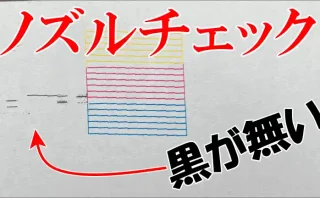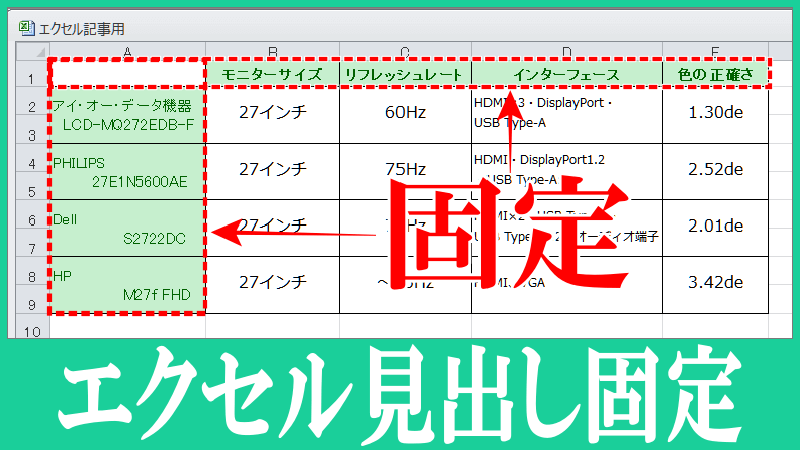
こんにちは、解説ゾロです!
エクセルで、大きな表を作った場合、画面からはみ出たデータはスクロールして見ますが、この時「左端」や一番「上」にある、先頭の見出しも一緒にスクロールされて、見れなくなってしまいます。
このデータは何のデータだっけか?
と、再度、先頭までスクロールして見出しを確認したりします・・・よね!笑
そんな時は、見出しを常に表示しておけば、スッキリ解決です。
縦長や横長のデータをたくさんスクロールしても、見出しが固定されていますので、何のデータなのかは一目瞭然で確認ができ、見間違いのミスも防げます。

エクセルで先頭の「列を固定」して表を見やすくする方法
⇩それでは、エクセルでサンプルの表を開いてください。はじめは、
①の「列」の見出しを固定する方法を解説いたします。エクセルを開きましたら上部タブメニューの中から、
②の「表示」をクリックしますと「リボン」と呼ばれるメニュー項目も変わりますので、その中から、
③の「ウィンドウ枠の固定」をクリックし、新たなメニューから、
④の「先頭列の固定」をクリックしてください。⇩
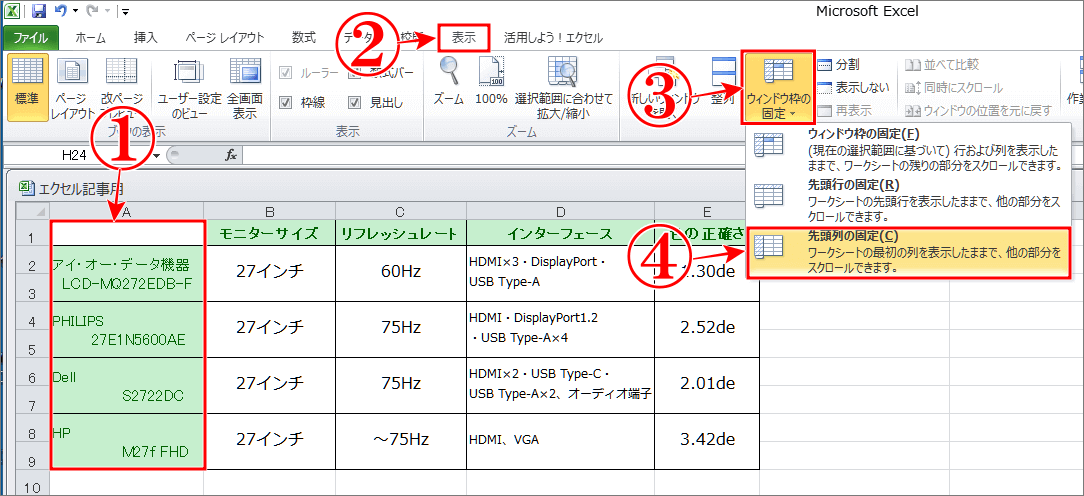
エクセルで先頭の「列の固定」を確認
⇩すると、固定したい左端の「列(この場合は「列」番号のAです)」に、
①のように、線が引かれます。確認のために、右下にあるスクロールバーでスクロールしてみますと、
②のように、左端先頭の見出し項目は固定表示されたままで、データだけが移動します。大成功です。⇩
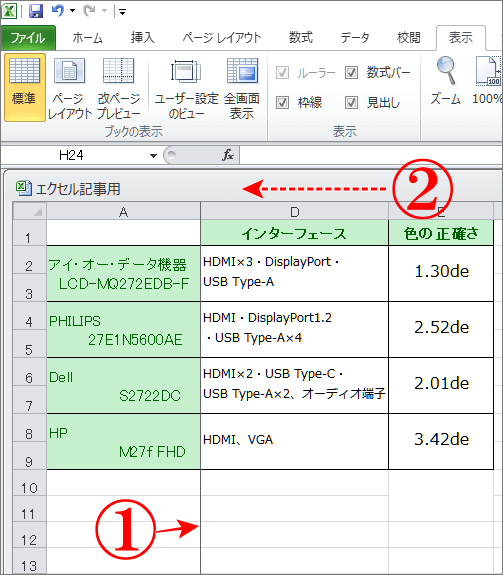
エクセルで先頭の「列の固定」を解除する方法
⇩でも、やはり元に戻したいと思った場合は、
①の「表示」をクリックし、
②の「ウィンドウ枠の固定」をクリックしたら、
③の「ウィンドウ枠固定の解除」をクリックすることで、簡単に固定を解除することができ、
④の「線」も消えて無くなります。⇩
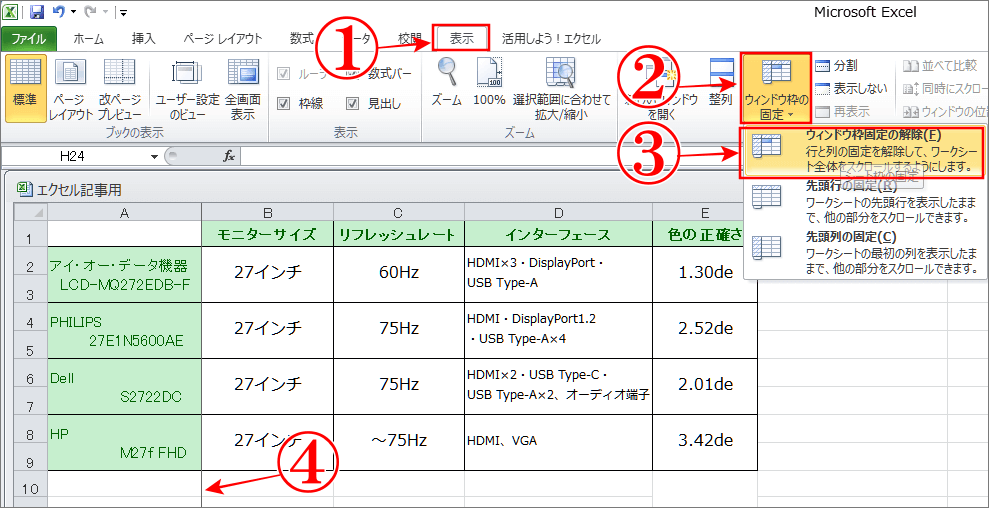
エクセルで先頭の「行を固定」して表を見やすくする方法
⇩それでは次は、
①の「行」の見出しを固定する方法です。「列」の固定と途中までは同じ操作です。エクセルを開きましたら、上部タブメニューの中から、
②の「表示」をクリックしますと「リボン」と呼ばれるメニュー項目から、
③の「ウィンドウ枠の固定」をクリックし、新たなメニューが表示されます(ここまでは同じ操作です)ので、
④の「先頭行の固定」をクリックしてください。⇩
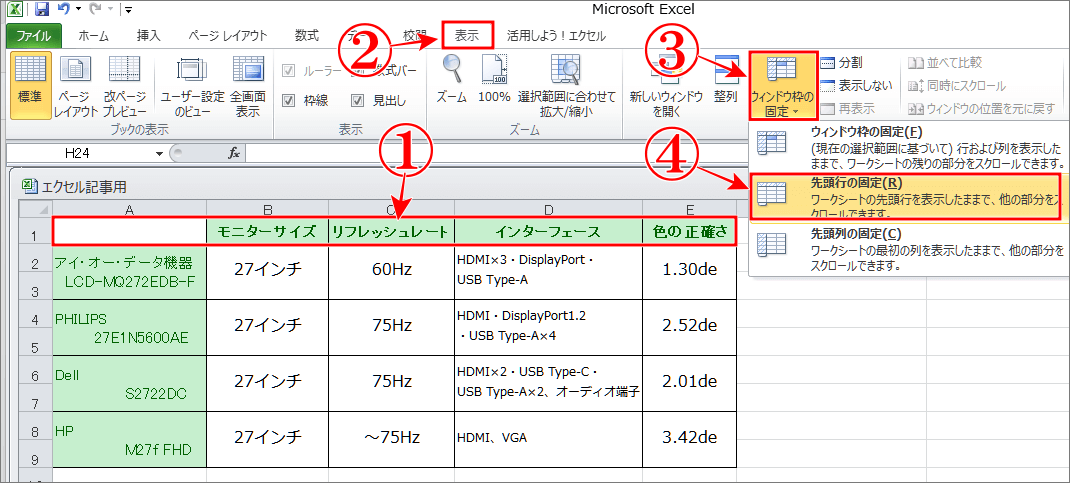
エクセルで先頭の「行の固定」を確認
⇩すると、固定したい上部の「行(この場合は、行番号の1です)」に、
①のように「線」が引かれます。またまた確認のために、右横にあるスクロールバーでスクロールしてみますと、
②のように、上部先頭の見出し項目は固定表示されたままで、データだけが移動します。こちらも大成功です。⇩
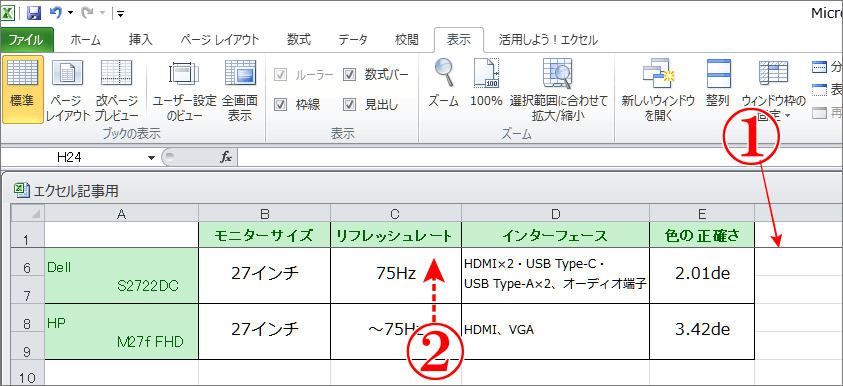
エクセルで先頭の「行の固定」を解除する方法
⇩解除方法も、同じように、
①の「表示」をクリックし、
②の「ウィンドウ枠の固定」をクリックし、
③の「ウィンドウ枠固定の解除」をクリックすることで、簡単に解除することができましたので、引かれていた「線」も消えて無くなります。⇩
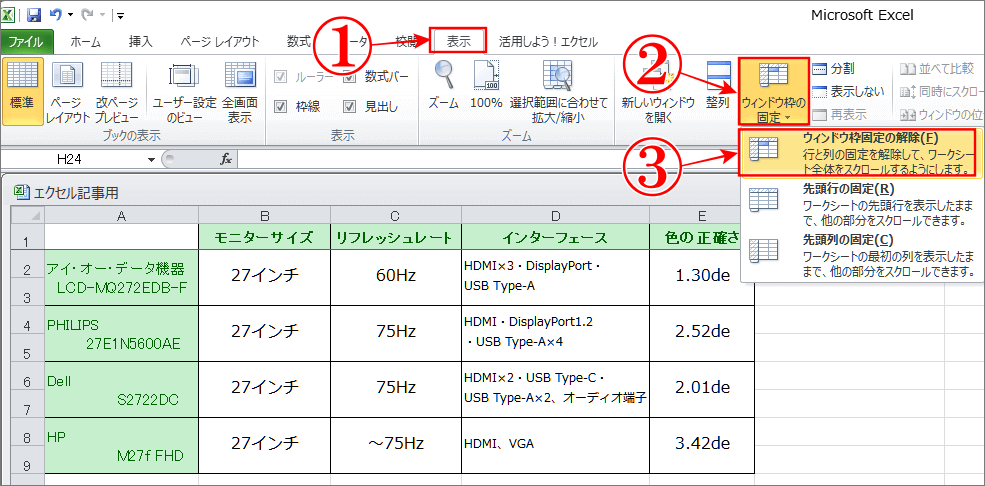
エクセルで先頭の「列と行を固定」して表を見やすくする方法
⇩今度は「列」と「行」の両方を固定してみます。表で見ますと、
①の「列」(A)と
②の「行」(1)の見出しを固定する方法です。
「列」は「固定させたい列の1つ右」で「行」は「固定させたい行の1つ下」のセルをクリックして選択します。実際には、固定したい「列」Aの右(B列)と、固定したい「行」のひとつ下の行「2~3」をクリックします。位置は、
③の列「B」の行「2~3」の場所になりますのでクリックしてください。そして、あとは、
④の「表示」をクリックし、
⑤の「ウィンドウ枠の固定」をクリックし、
⑥の「ウィンドウ枠の固定」をクリックします。
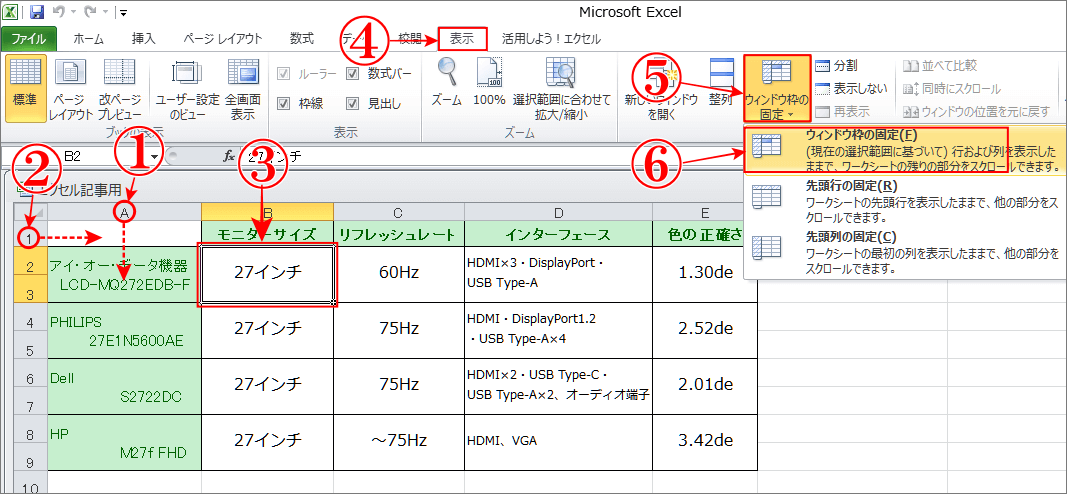
⇩すると、
①の「列」にも、
②の「行」にも線が引かれ「列」と「行」の見出しが固定されたことがわかります。⇩
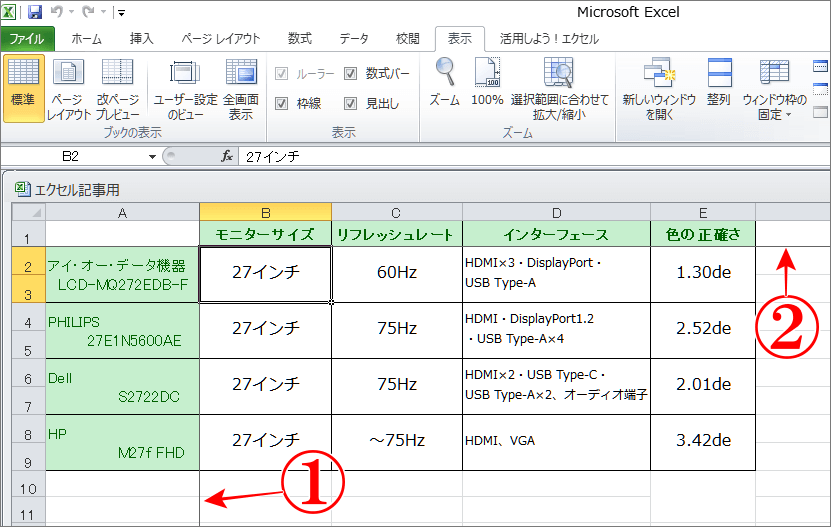
エクセルで先頭の「列と行の固定」を確認
⇩確認するために、縦と横のスクロールをしてみますと、
①のように「列」も固定され、
②の「行」も固定されています。大成功です。解除方法も同じように「表示」をクリック「ウィンドウ枠の固定」をクリックし「ウィンドウ枠固定の解除」をクリックすればOKです。⇩
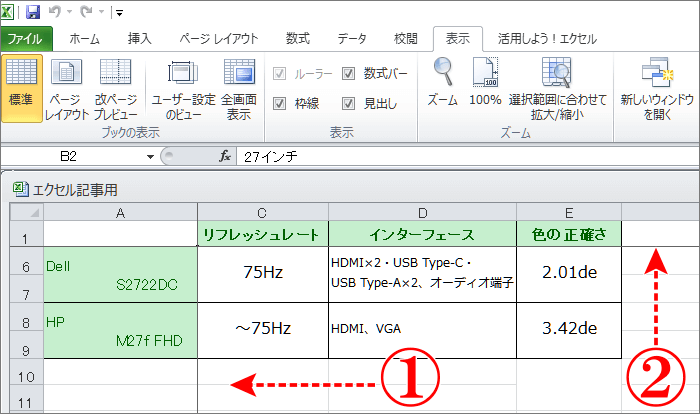
まとめ
大きい表を見やすくするために、見出しの固定方法を解説いたしました。
もっと複雑な操作と思われた方もいらっしゃるかと思いますが、とても簡単に先頭の見出しを固定することができます。
この操作を覚えておけば、エクセルの表が格段に見やすくなり業務もはかどります・・・よね!笑
最後までお読みいただき、大変ありがとうございました。
では、また。解説ゾロでした!
関連記事:エクセル(Excel)で横線をまとめて一度に引く方法
関連記事:エクセル(excel)で、数字の連番を一気に入力する方法
関連記事:【超簡単】エクセル2010を新しいウィンドウで開く2つの方法
関連記事:エクセル(Excel)行の高さを数値で変更する簡単な方法
関連記事:エクセル(Excel)の表で「行の追加」をしても周りに影響しないやり方